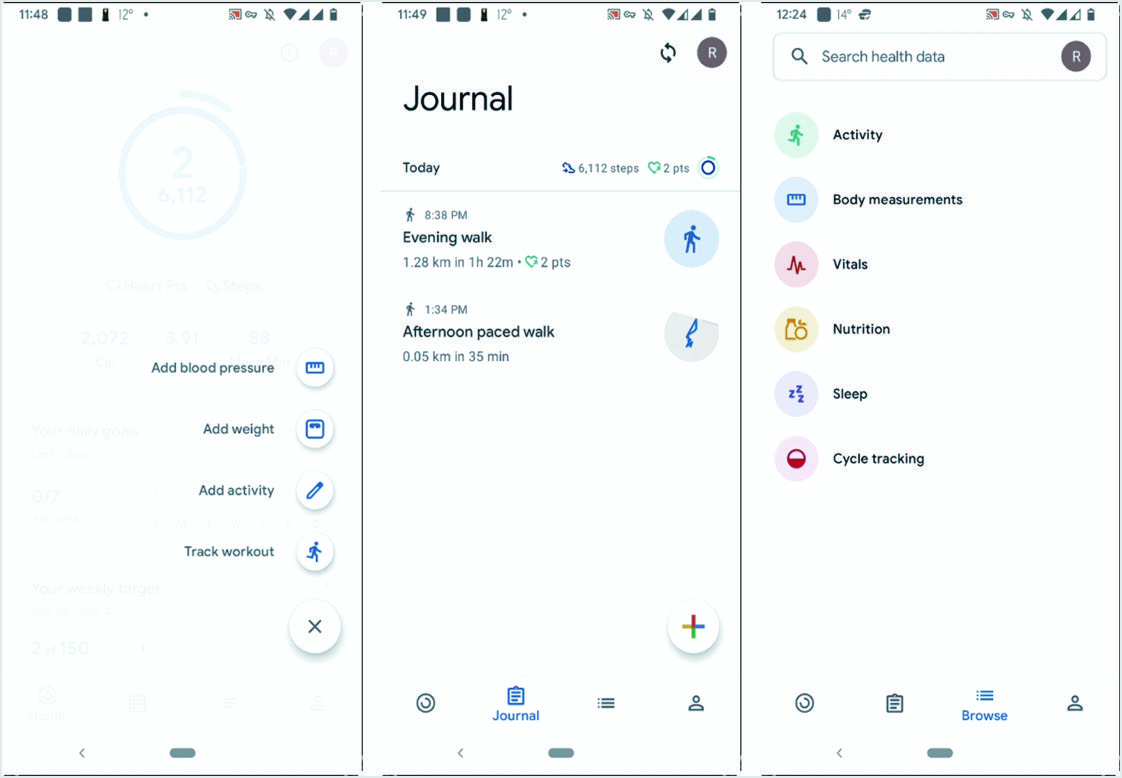كيف تدير صحتك في Android باستخدام Google Fit؟
نشرت: 2021-12-06الغالبية العظمى من سكان العالم يستخدمون الهاتف الذكي. الهاتف المحمول جزء لا غنى عنه من الحياة ، يساعدنا في كل مجال من مجالات حياتنا. ومع ذلك ، فإن استخدام الكثير من وقت شاشة الهاتف المحمول سيؤثر على صحتنا وأسلوب حياتنا. ومن المفارقات أنه يمكنك استخدام نفس الهاتف الذكي بين يديك للمساعدة في مراقبة صحتك أيضًا. يأتي iPhone مع تطبيق Health يتكامل مع العديد من تطبيقات الجهات الخارجية لتقديم حل كامل لمراقبة الصحة. باستخدام هواتف Android ، يمكنك استخدام Google Fit لإدارة صحتك وسنكتشف المزيد حول هذا الموضوع في هذه المقالة.
ما هي المعلومات الصحية التي يمكنك مراقبتها؟
يمكنك استخدام الهواتف الذكية التي تعمل بنظام Android لمراقبة جميع جوانب الحفاظ على صحتك تقريبًا.
- راقب عدد الخطوات لتتبع حركتك الجسدية وتجنب الجلوس الطويل في نفس المكان.
- يمكن أن يوفر لك معلومات فورية حول معدل ضربات القلب.
- يمكنك تسجيل ومراقبة الأكل والأنشطة الأخرى.
- يمكنك أيضًا الحصول على النصائح والحيل للحفاظ على تناولك الغذائي اليومي.
باختصار ، يمكنك استخدام الهاتف المحمول لتسجيل أنشطتك البدنية وبالتالي مساعدتك في التمرين والعيش بأسلوب حياة صحي.
تطبيق Google Fit
تمتلك Google نظامًا أساسيًا رسميًا للياقة البدنية يسمى Google Fit. يوفر تطبيقًا لنظام التشغيل Wear OS و Android و iPhone ؛ ومن ثم يمكنك استخدام الميزات الموجودة على جميع هذه الأجهزة إذا لزم الأمر. نوصي باستخدام Google Fit حيث يوفر التطبيق عددًا كبيرًا من الميزات الصحية والتكامل مع التطبيقات الأخرى لتلبية جميع الفئات العمرية.
- نظرًا لأنه من Google ، فهو يتكامل تمامًا مع هواتف Android.
- يمكنك المساعدة في جدول التمرين من هاتفك أو ساعتك.
- يعرض Google Fit إحصاءات في الوقت الفعلي للركض والمشي وركوب الدراجة.
- سيستخدم مستشعرات هاتف Android لتسجيل جميع الأنشطة تلقائيًا.
- والأهم من ذلك أن تطبيق Google Fit سيقدم أحدث الإحصائيات القائمة على الأبحاث والتوصيات المخصصة بالتعاون من منظمة الصحة العالمية (WHO) وجمعية القلب الأمريكية (AHA).
- يمكنك أيضًا التحقق من توصيات الأكاديمية الأمريكية لطب النوم حول العوامل التي يمكن أن تؤثر على نومك ومقدار النوم الذي تحتاجه.
قم بإعداد تطبيق Google Fit في هاتفك
استخدم الخطوات التالية لتثبيت تطبيق Google Fit واستخدامه على هاتفك.
- انتقل إلى متجر Google Play وقم بتثبيت تطبيق "Google Fit: تتبع النشاط" المتاح ضمن فئة "الصحة واللياقة".

- افتح التطبيق وقم بتسجيل الدخول باستخدام حساب Google الخاص بك.
- في الشاشة التالية ، قدم معلوماتك الشخصية مثل الجنس وتاريخ الميلاد والوزن والطول. تأكد من إدخال هذه التفاصيل بشكل صحيح ، حتى يتمكن التطبيق من تقديم التوصيات المناسبة لك. اضغط على "التالي" للمضي قدمًا.
- في الشاشة التالية ، انقر فوق "تشغيل" لتمكين ميزة "تتبع أنشطتك". سيطلب منك مربع حوار السماح لتطبيق "Google Fit" بالوصول إلى أنشطتك البدنية تلقائيًا. قم بتأكيد التطبيق للوصول إلى أنشطتك.
- ستتيح لك الشاشة التالية تحديد أهداف نشاط متنوعة. "نقاط القلب" هي النتيجة التي تحصل عليها مقابل كل دقيقة من النشاط الذي يدير قلبك ، مثل الركض أو المشي السريع. يمكنك أيضًا تحديد أهدافك لعدد الخطوات كل يوم. اضغط على "التالي" للانتقال إلى الشاشة التالية. لاحظ أن التطبيق سيقدم أيضًا نصائح حول كيفية ربح المزيد من "نقاط القلب" بناءً على معلوماتك الصحية.
- ستتيح لك الشاشة القادمة تحديد أهدافك اليومية لـ "نقاط القلب" و "الخطوات". اختر الخطة التي تناسب متطلبات لياقتك.
- أخيرًا ، ستظهر الشاشة الرئيسية مع الإحصائيات والأهداف اليومية والتوصيات.
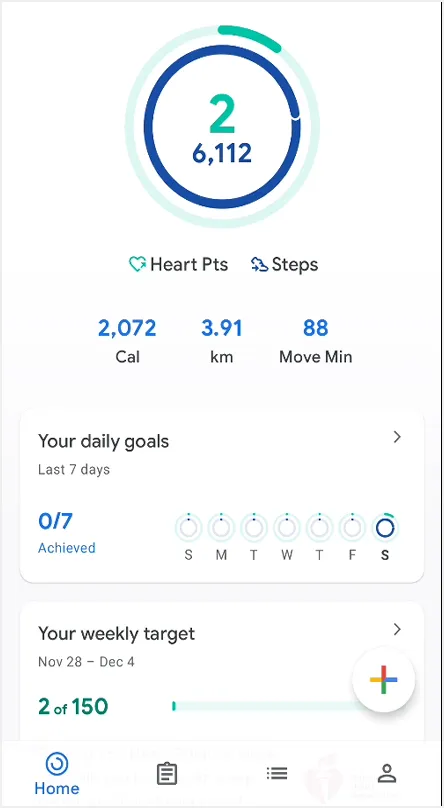
فيما يلي ثلاث ميزات أساسية لتطبيق Google Fit.
1. تعيين وتيرة للمشي الخاص بك
هذه الميزة طريقة مثيرة لجعل المشي تمرينًا بسيطًا من خلال مساعدتك في المشي السريع. يمكنك الوصول إلى هذه الميزة من خلال الانتقال إلى الشاشة الرئيسية للتطبيق والتمرير لأسفل قليلاً.
- أولاً ، اضغط على زر "البدء" ثم اضغط على "التالي" على الشاشة التالية.
- تشرح الشاشة التالية هذه الميزة التي تفيد بأن المشي السريع يجب أن يتركك قليلاً من التنفس. يبلغ هذا المعدل حوالي 100 خطوة في الدقيقة - اضغط على زر "التالي".
- ستخبرك الشاشة القادمة بالتوافق مع الإيقاع لمواكبة الإيقاع والضغط على "تم".
- يجب أن تسمح للتطبيق بالوصول إلى موقع الجهاز. وستظهر الشاشة الأخيرة حيث يمكنك الضغط على زر "بدء المشي السريع" لبدء النشاط. عندما تضغط على زر "بدء المشي بخطى سريعة" ، سيبدأ الهاتف في إصدار صوت طقطقة ، ومع كل علامة ، يجب أن تتخذ خطوة. يمكنك زيادة السرعة أو تقليلها للتكيف مع تكرار خطواتك. سيعرض الجهاز عدد خطواتك في الوقت الفعلي.
- يمكنك أيضًا اختيار أنشطة أخرى من قائمة "نوع النشاط".
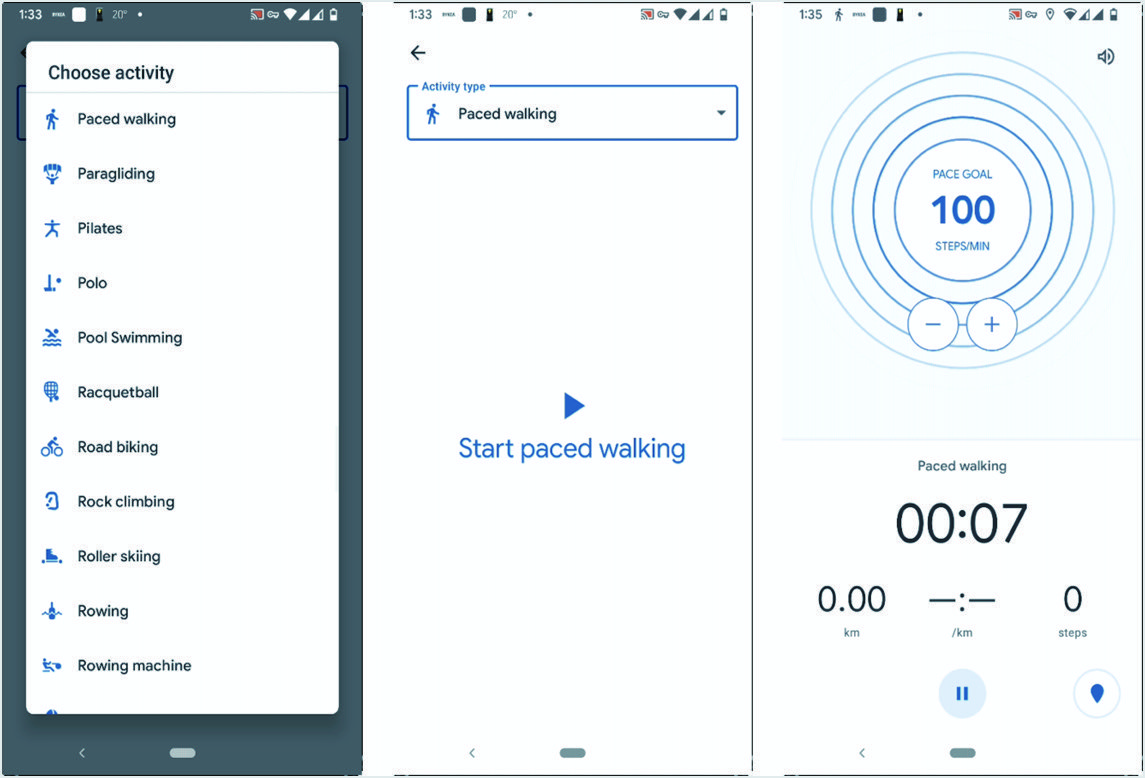
2. تتبع معدل التنفس الخاص بك
الطريقة التي تتنفس بها تخبرنا كثيرًا عن صحة جسمك. يمنح Google Fit القدرة على قياس التنفس التي لا توفرها العديد من التطبيقات الصحية. سيستخدم كاميرا هاتفك لأخذ القراءة.

- اضغط على زر "البدء" أسفل خيار "تتبع معدل التنفس لديك".
- توضح الشاشة التالية عملية قياس معدل التنفس باستخدام كاميرا الهاتف الخاص بك واضغط على "التالي" للمتابعة.
- تشرح الشاشة التالية عملية القياس الدقيقة. يكتشف تطبيق Google Fit حركات صغيرة في صدرك لقياس معدل التنفس. لذلك ، تأكد من الجلوس في مكان جيد الإضاءة دون تغطية وجهك ، ثم انقر فوق "التالي".
- اسمح للتطبيق بالتقاط الصور وتسجيل مقاطع الفيديو. ضع هاتفك على سطح ثابت واجلس بشكل مريح أمام الكاميرا لترى نفسك من الخصر إلى أعلى.
- اضغط على زر "بدء القياس" لبدء الكشف عن وجهك ومنطقة الصدر على الشاشة التالية.
- سيبدأ القياس بعد فترة وجيزة وسيبقى ثابتًا ويتنفس بشكل طبيعي.
- بمجرد اكتمال القياس ، ستجد النتائج على الشاشة.
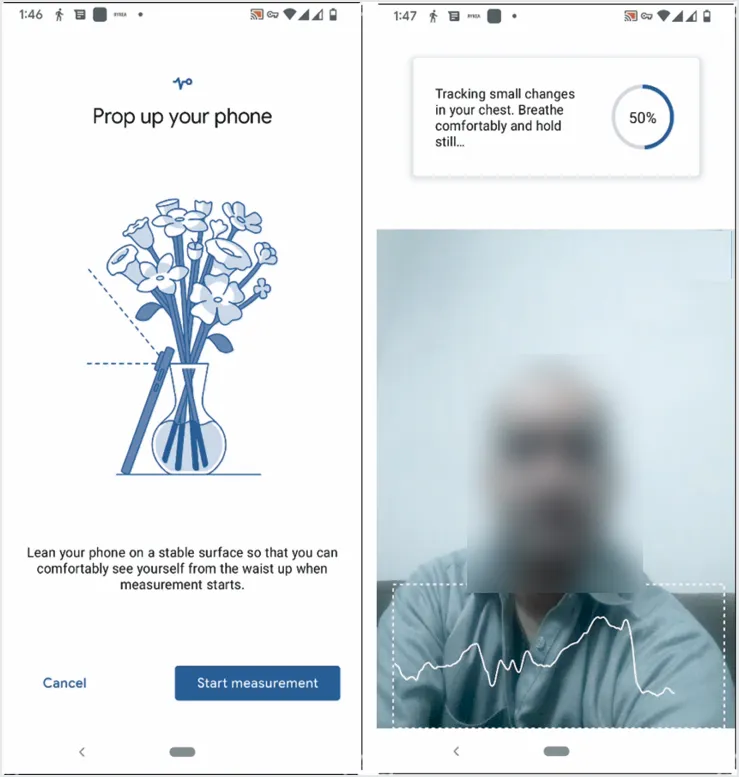
3. تحقق من معدل ضربات القلب
يعد معدل ضربات القلب مقياسًا أساسيًا لنشاط القلب. قد تحتاج إلى إجراء هذا القياس في مواقف مختلفة مثل المشي أو ممارسة الرياضة أو أثناء النوم على السرير.
- المس "البدء" وستظهر الشاشة التالية كيفية إجراء القياس.
- يجب أن تضع إصبعك على عدسة الكاميرا الخلفية لهاتف Android. أمسك يدك بثبات للحصول على قياس دقيق وانتقل إلى شاشة "التالي".
- ستحصل على مزيد من التعليمات لوضع إصبعك بالكامل على عدسة الكاميرا الخلفية.
- ضع ضغطًا خفيفًا على العدسة بإصبعك وبمجرد أن تكون جاهزًا ، اضغط على زر "بدء القياس".
- ستظهر النتائج على الشاشة بمجرد اكتمال القياس.
- يمكنك حفظ النتائج إذا كنت تريد. إذا لم تكن في منطقة مضاءة جيدًا ، فقم بتشغيل المصباح من خلال النقر على أيقونة المصباح على شاشة القياس.
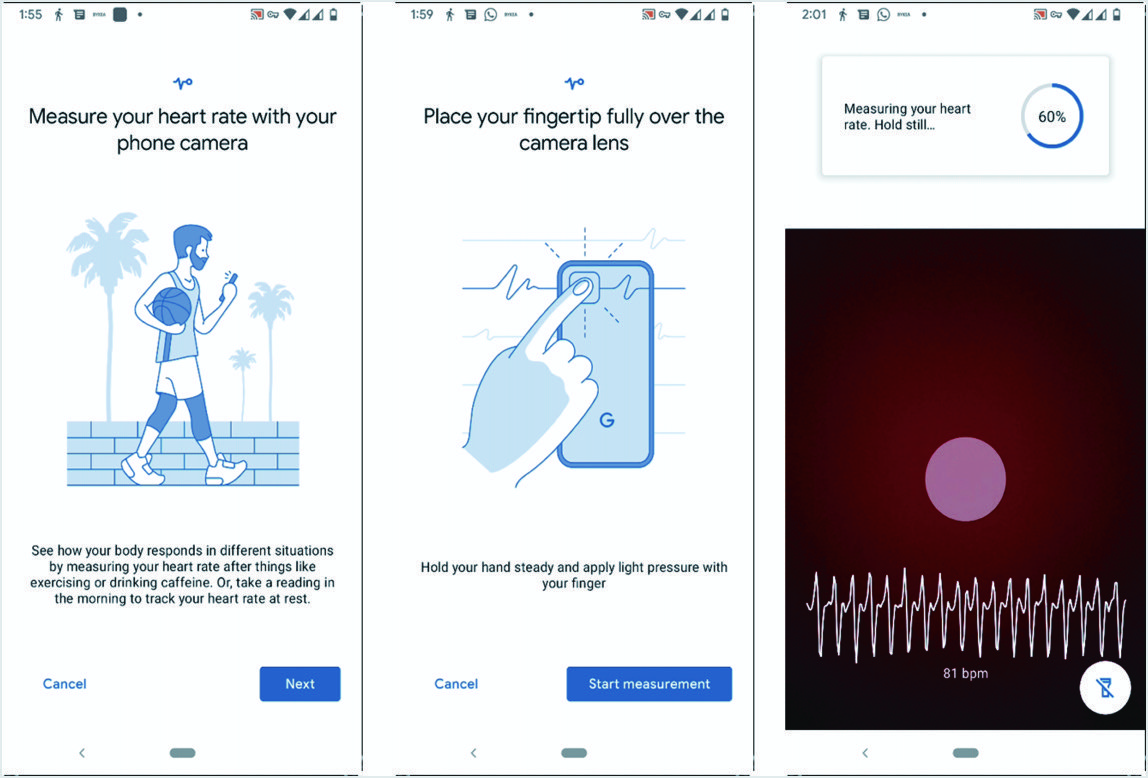
ميزات أخرى للتطبيق
يوفر Google Fit أيضًا العديد من الميزات الأخرى وخيارات التخصيص الشخصية.
- لإضافة نشاط ، يمكنك الضغط على الزر "+" على الشاشة الرئيسية لتطبيق Google Fit. يمكن أن يكون النشاط لإضافة ضغط الدم والوزن ومسار التمارين وما إلى ذلك.
- وبالمثل ، يمكنك النقر فوق علامة التبويب "دفتر اليومية" أسفل الشاشة الرئيسية لمشاهدة سجل أنشطتك.
- تقدم علامة التبويب "تصفح" ميزات إضافية متعلقة بالصحة مثل "التغذية". تتيح لك ميزة التغذية الاتصال بتطبيقات الصحة واللياقة البدنية المتوافقة الأخرى. سيعرض "السعرات الحرارية المستهلكة" وحالة "الترطيب". نفس الأمر ينطبق على قائمة "السكون" في علامة التبويب "تصفح" الرئيسية. تذكر أن بعض الميزات تتطلب أدوات يمكن ارتداؤها للحصول على قياسات مثل النوم ودرجة حرارة الجسم وما إلى ذلك.